win11笔记本wifi功能消失了怎么解决
- 分类:Win11 教程 回答于: 2022年04月01日 13:08:00
win11笔记本wifi功能消失了怎么解决?相信很多用户在将电脑系统升级到windows11之后,发现自己的wifi功能图标不见了,这个是怎么回事呢,要如何才能解决?这里小编也是为大家整理了相关的办法,让你快速的找回自己电脑上的wifi功能,一起来看看吧。
工具/原料:笔记本电脑
系统版本:windows11系统
品牌型号:联想
win11笔记本wifi功能消失了怎么解决:

WiFi功能不见原因:
用户在升级了Windows11之后wifi功能不见的主要原因大多数都是驱动的原因,所以需要将驱动的版本更新。
解决方法:
这里以小新 Pro举例说明,可以联系联想商家提供一个新的驱动升级文件,然后点击右键“以管理员身份运行”即可。
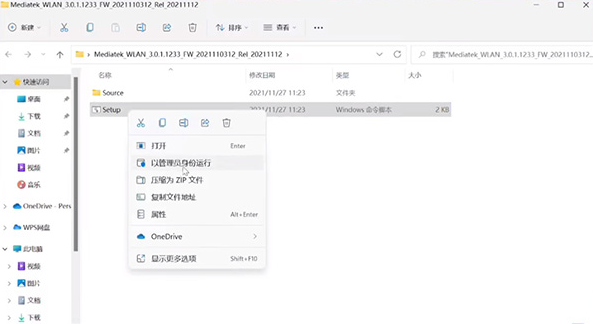
我们可以通过设备管理器——网络适配器——MedaTek Wi-Fi6 MT7921 Wireless LAN Card,右键选择“属性”查看;
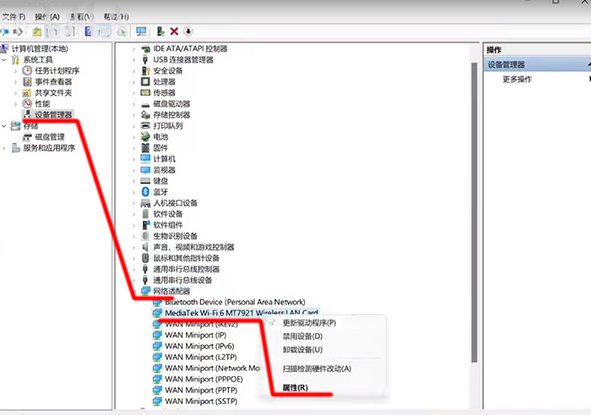
那么在驱动程序中我们可以看到当前的版本为3.0.1.1233,如果是刚升级完的用户相信此时的版本应该是1185的版本,在驱动更新完之后就不会出现wifi功能不见的情况了。
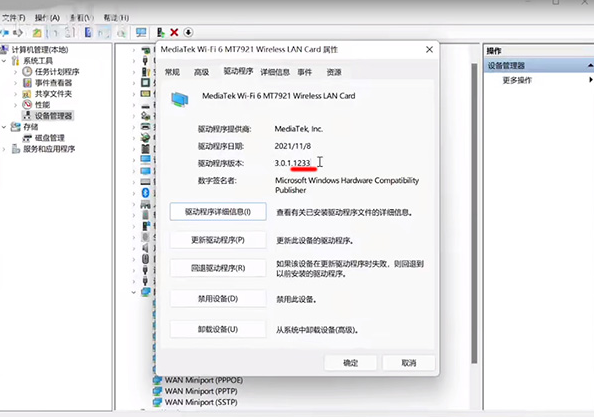
其他的电脑也是一样,只需要将自己电脑上的驱动版本升级一下即可,或者是将驱动卸载之后重新安装,如果是新买的电脑可以直接联系商家,商家基本上都会有对应的驱动升级文件发给你。当然也有很多人会推荐重启电脑或者是关机这样的办法不太可行,因为过几天之后图标依然会小时,最终还会导致你需要更新驱动来解决。
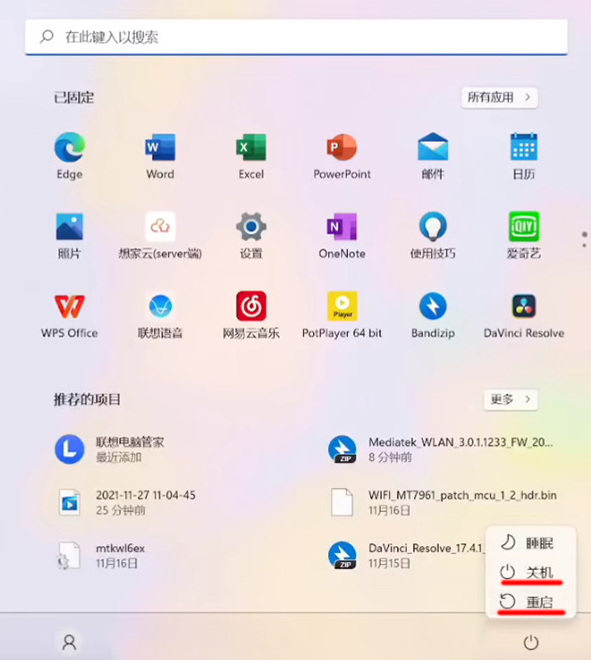
当然有些用户的情况可能不太一样,解决的方法还可以尝试“win+r运行services.msc”,然后找到“WLAN AutoConfig和WLAN Direct”,接着启动就可以了。
总结
以上就是关于win11笔记本wifi功能消失了怎么解决的全部文章内容,基本上大多数人遇到wifi功能图标消失的原因主要归结于本身驱动的问题,所以比较稳妥的方式就是把自己的驱动升级或者是卸载重新安装,这样可以保证你的电脑在之后使用的过程中不会出现问题。想要参考更多关于win11笔记本wifi功能消失了怎么解决的文章内容可以点击小白一键重装系统了解更多详情,希望以上内容可以帮到大家。
 有用
26
有用
26


 小白系统
小白系统


 1000
1000 1000
1000 1000
1000 1000
1000 1000
1000 1000
1000 1000
1000 1000
1000 1000
1000 0
0猜您喜欢
- win11强制退出应用的方法2022/12/31
- 小白11xp系统都能安装吗2022/12/16
- 详解win11开机启动项怎么设置..2021/09/05
- win11控制面板在哪里的详细教程..2021/08/15
- windows11下载中文版镜像安装教程..2021/12/15
- 详细教你win11护眼模式怎么设置..2021/08/28
相关推荐
- 小白刷机win11的详细教程2021/08/26
- win11电脑刷新率怎么调2022/07/06
- 告诉你win11 怎么设置开机动画..2022/09/30
- 老电脑可以安装win11吗?简单几步搞定..2021/10/13
- 系统官网win11安装教程2022/10/20
- 电脑系统怎么安装win11专业版..2023/01/15

















